De standaard mobiele apparaten van vandaag hebben alleopties om uw e-mail op te halen van een lokale host of een externe server. POP staat voor Post Office Protocol is een applicatie die door de meeste e-mailclients wordt gebruikt om e-mail op te halen van een externe server via een TCP / IP-verbinding. De POP-client heeft veranderingen ondergaan en komt met veel versies en de meest gebruikte versie is momenteel de POP3. Dit wordt ondersteund door Gmail, Hotmail en Yahoo! Mail e-mailclients.
Methoden om Gmail Pop3 op uw mobiel en voor Microsoft Outlook te configureren:
Universeel POP3 kan worden ingeschakeld door middel van een proces in twee stappen.
Stap 1: Schakel de instellingen in vanuit uw Gmail
Stap 2: Configureer de e-mailclients om verbinding met Google mogelijk te maken.
Volg de onderstaande procedure om de bovenstaande stappen uit te voeren:
- Log in op uw Gmail-accountpagina. Ga naar 'instellingen'Optie waarmee u naar de configuratiepagina gaat. Klik op de Doorsturen en POP / IMAP-tabblad die uitkomt.
- Er zijn twee manieren om POP3 via dit tabblad in te schakelen.
- Schakel POP in voor alle e-mail optie maakt POP3 mogelijk voor alle e-mails, zelfs degenen die eerder zijn opgehaald.
- Schakel vanaf nu POP in voor alle e-mails optie wordt gedownload om al uw e-mails vanaf dat bericht op te halen.
Sla uw selectie op zodra u klaar bent met het selecteren van de gewenste optie voor u.
Om Gmail POP3 op je mobiel in te schakelen en te configureren:
- Uw apparaat heeft mogelijk de optie om automatischconfigureer de e-mailclients zodra u zich aanmeldt met uw e-mail-ID door de gewenste server te laden. Als u uw mobiele apparaat handmatig wilt configureren, gaat u naar ‘Hulpmiddelen > Klik op Account instellingen > ga verder naar e-mailtabblad> Nieuw toevoegen'.
- Definieer de e-mailinstellingen voor uw e-mailclient. Geef de e-mailserver als ‘pop.gmail.com’En inkomende serverpoort als‘995’En op voorwaarde dat de uitgaande server‘smtp.gmail.com'. De SMTP-serverpoort is ingesteld op 587 en ingeschakeld met TLS-codering.
- Lees dit als u Gmail op Nokia of andere Symbian-mobiele telefoons wilt configureren.
- Lees dit als u Gmail op BlackBerry-apparaten wilt instellen.
Gmail POP3 configureren voor Microsoft Outlook op uw pc's en andere apparaten:
Dit kan worden gedaan door het vergelijkbare principe datu volgt op uw pc. U moet e-mailclientsoftware hebben of downloaden. Op basis van de server die u gebruikt, plaatst u IMAP of POP als de invoerserver vergelijkbaar met hierboven. De imap.gmail.com en de resterende procedure zijn typisch voor alle e-mailclients die op mobiele telefoons worden gebruikt. U moet uw e-mail-ID en wachtwoord invoeren in de e-mailclients en u moet het inkomende en uitgaande adres van Gmail invoeren, zoals hierboven weergegeven. Voor gedetailleerde informatie over het configureren op Outlook op de pc, heb ik een aantal screenshots geplaatst die u kunnen helpen.
1: Ga naar accountinstellingen van Outlook en klik op Nieuw e-mailaccount toevoegen.
2: Voer in Nieuw e-mailaccount toevoegen uw e-mail-ID en wachtwoord in en klik vervolgens op Handmatig configureren selectievakje linksonder in het venster.

3: Klik nu op Internet e-mail en klik op De volgende.
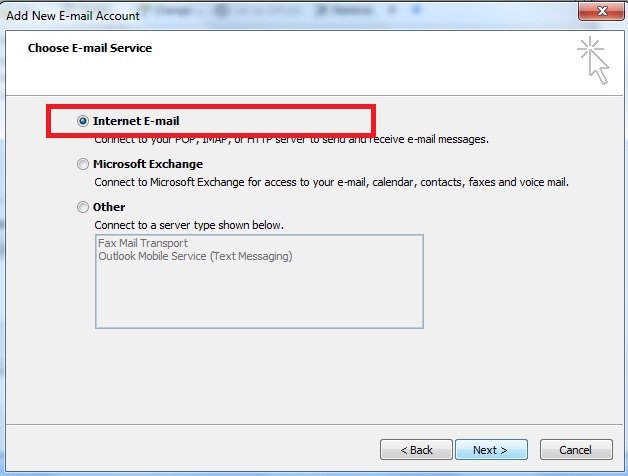
4: Voer nu de details in zoals weergegeven in de onderstaande afbeelding en klik op Meer instellingen.

5: Klik nu op Uitgaande scheiding tabblad en selecteer Gebruik dezelfde instellingen als mijn inkomende server en klik op OK om het proces te voltooien. Druk na het voltooien van het proces op F9 op het toetsenbord, dat het verzenden / ontvangen proces start en u ontvangt uw Gmail-berichten op Outlook.

Dit zijn dus allemaal de stappen die moeten worden gevolgdom Gmail in te stellen op uw mobiele telefoons, Outlook-apparaten en MS Outlook in computers. Deel dit artikel, als je het echt nuttig voor je vond.
Blijf op de hoogte The Geeks Club voor meer tips en trucs.






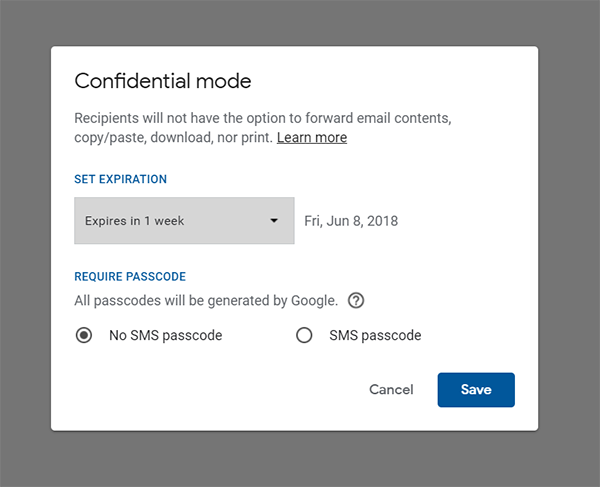




Opmerkingen